CAD打印线宽与深浅怎么设置
当我们将图纸打印出来,发现图纸上的线宽与颜色的深浅变得不一样,那应该怎么利用CAD将打印后的线宽和深浅变得与图纸相符合呢?下图是我们想要打印的图纸对象,图中显示的矩形线宽为1毫米,以下内容就是关于如何设置的具体操作!
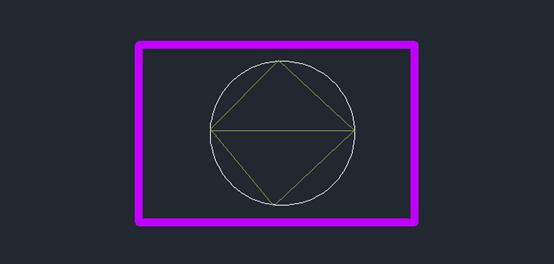
1.在CAD页面上方的菜单栏内点击【文件】选项 ? 【打印】选项,弹出【打印-模型】会话框,我们将纸张大小、打印范围、打印比例、图形方向等内容设置好,在对话框的右上方有个【打印样式表】面板,点击【新建】按钮,新建好名为【中望CAD】的打印样式,然后回到面板选择该打印样式并点击【修改】按钮,如图所示:
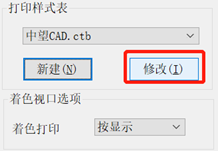
2.进入到【打印样式编辑器】会话框,此时我们想更改回矩形的线宽,我们先选择矩形的相对于的索引颜色数字200,可在图层管理器中进行查看,接着在右侧特性面板是我线宽选框选择1毫米,如图所示:
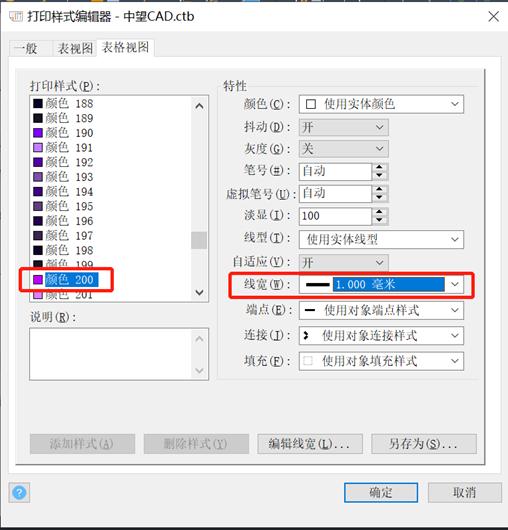
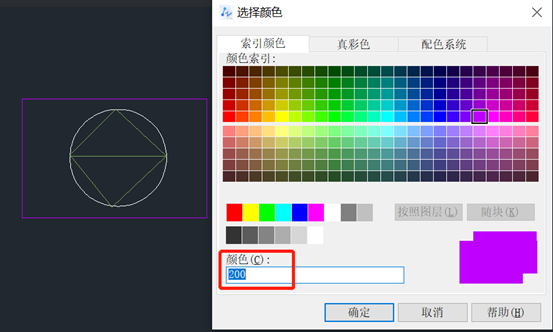
3.若是想要修改打印样式颜色的深浅,同样操作,先选择对应的图形颜色,在右侧特性面板的浅显数值调低,默认为100。
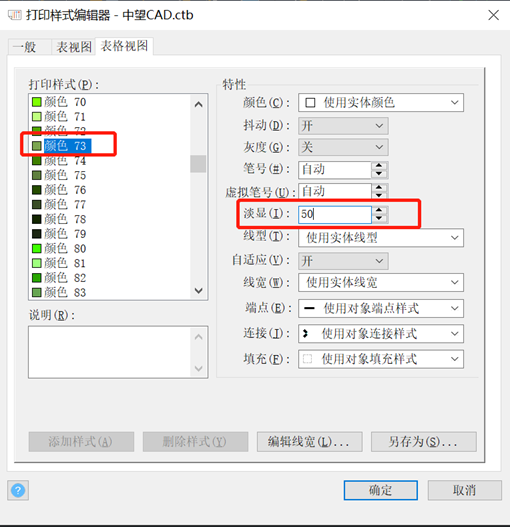
通过以上操作可知,若是想修改打印的颜色深浅和线宽都可利用打印样式编辑器进行操作。
推荐阅读:CAD
推荐阅读:CAD软件
推荐阅读:CAD下载
·“中望CAD+智慧途思PRtools”解决方案,助力工艺工程师高效设计2023-11-21
·助力四川新型工业化发展:中望举办高峰论坛,探讨自主工软与数智设计2023-11-10
· “真自主”才敢说“更硬核”,中望自主3D内核助力企业数字化发展2023-11-01
·中望联合构力科技打造“中望CAD+PKPM审查软件”解决方案,推进审图流程全国产化2023-10-25
·中望软件全资收购英国商业流体仿真软件PHOENICS 持续完善多学科多物理场仿真解决方案2023-10-08
·人才培养 笃行不怠 | 国家工业软件行业产教融合共同体第一次理事会工作会议成功举办2023-10-09
·中望软件联合新硕科技打造全国产五金模具设计系统,助力模具企业降本增效2023-09-07
·以赛提技,深化CAD国产化应用!中望助力中国石油第二届职业技能竞赛举办2023-09-04
·玩趣3D:如何应用中望3D,快速设计基站天线传动螺杆?2022-02-10
·趣玩3D:使用中望3D设计车顶帐篷,为户外休闲增添新装备2021-11-25
·现代与历史的碰撞:阿根廷学生应用中望3D,技术重现达·芬奇“飞碟”坦克原型2021-09-26
·我的珠宝人生:西班牙设计师用中望3D设计华美珠宝2021-09-26
·9个小妙招,切换至中望CAD竟可以如此顺畅快速 2021-09-06
·原来插头是这样设计的,看完你学会了吗?2021-09-06
·玩趣3D:如何使用中望3D设计光学反光碗2021-09-01
·玩趣3D:如何巧用中望3D 2022新功能,设计专属相机?2021-08-10
·CAD视口命令的使用2023-04-17
·CAD绘制机械平面图的过程解说2017-10-19
·在CAD中可以换掉一些文字吗?2020-03-04
·CAD中绝对坐标与相对坐标有什么不同2021-05-07
·CAD绘制曲线的方法2018-07-06
·有关CAD坐标原点与基点的三个问题2021-06-03
·CAD如何使用区域覆盖功能?2022-05-12
·CAD无法复制粘贴?2019-12-13
微信
咨询
客服
Top

中望软件技术